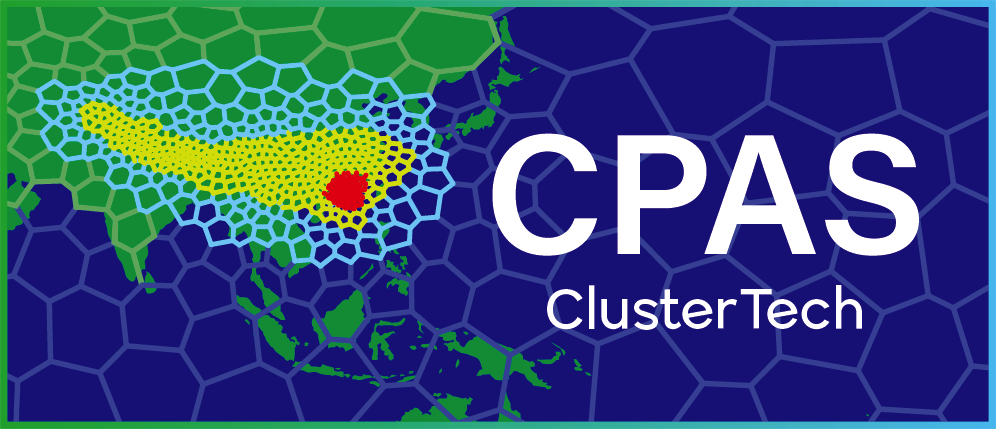定制网格
2. 预览你的网格
完成定义网格规格后,点击“Preview(预览)”按钮。
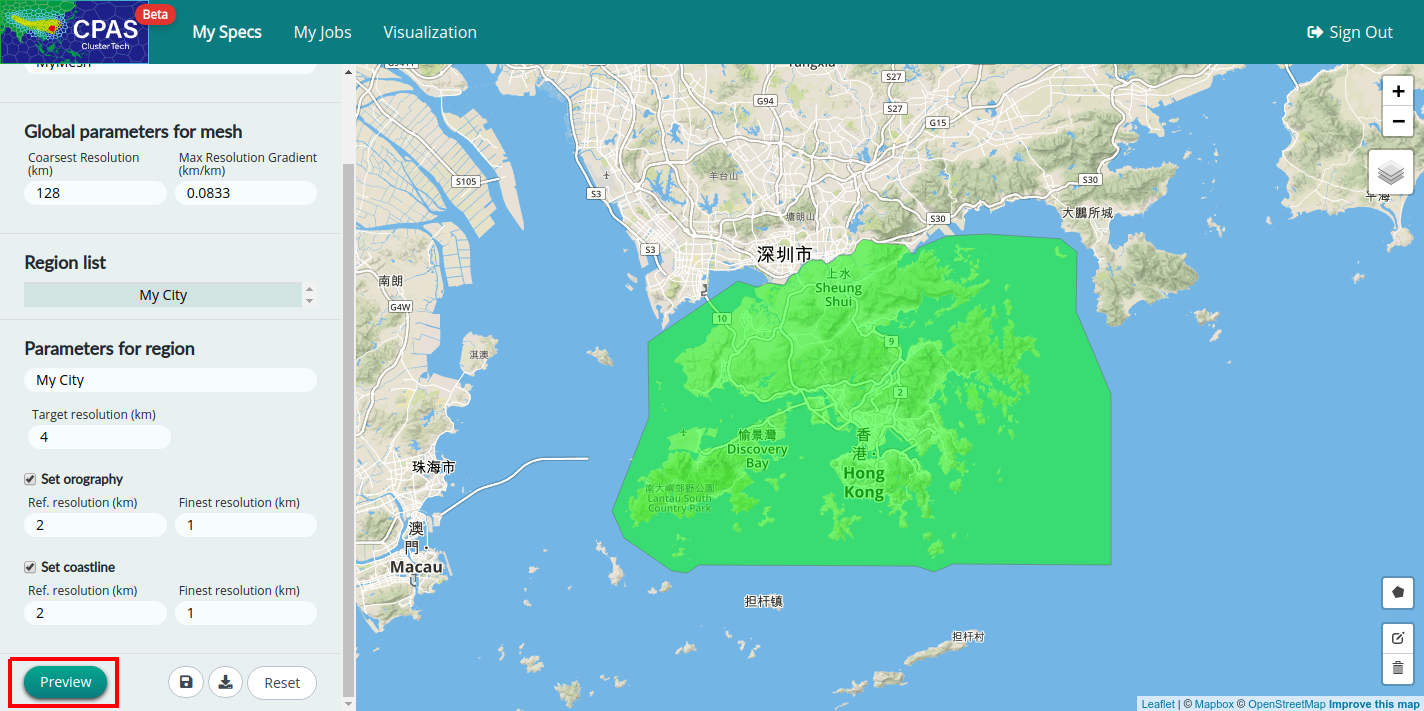
你会跳转到“Preview”页。在等待网格预览生成的同时,系统会在屏幕上更新进度信息。
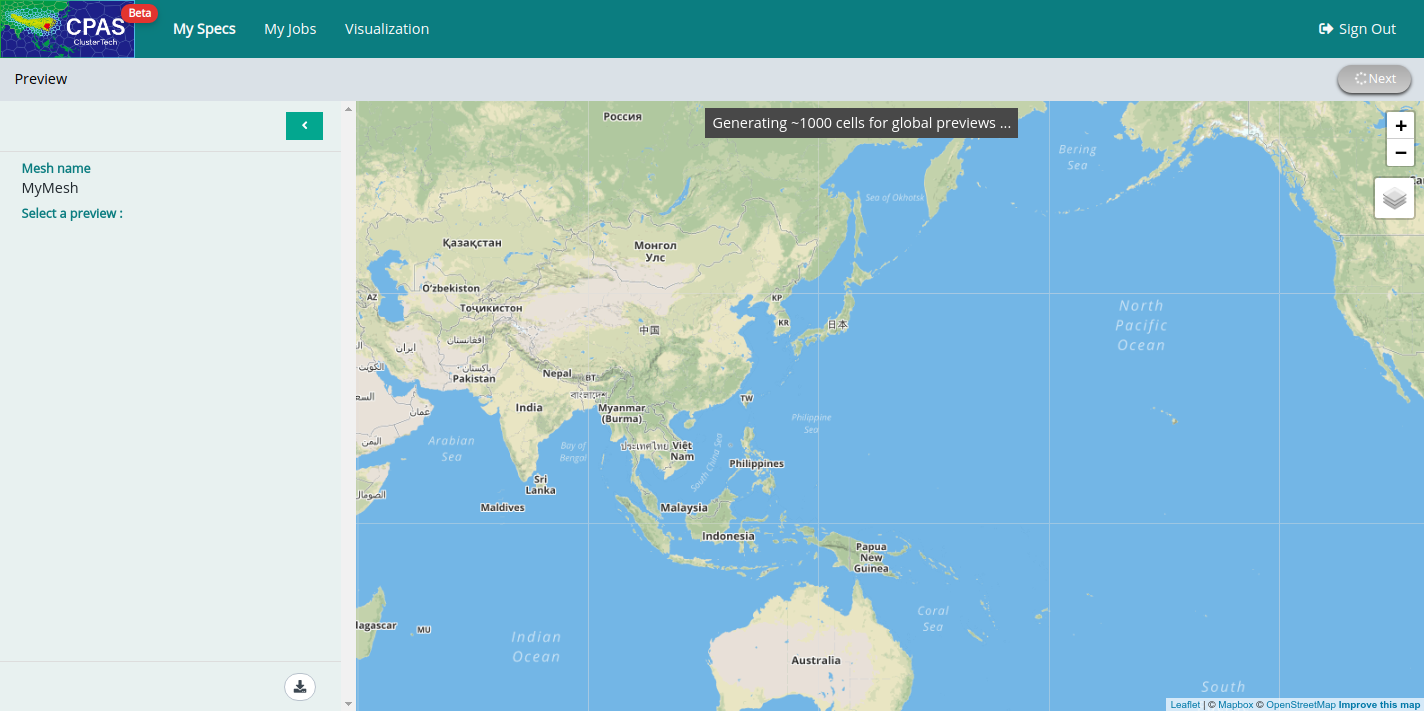
当预览生成后,你将在左边面板看到两个预览选择。第一个是“Global(全球)”预览画面,展示了你关注区域的从最粗分辨路到最细分辨率的过度。为了快速展现预览效果,预览中的每个六边形代表实际生成的网格中一定数量的单元格。(以下例子中,每个六边形实际代表33个单元格)
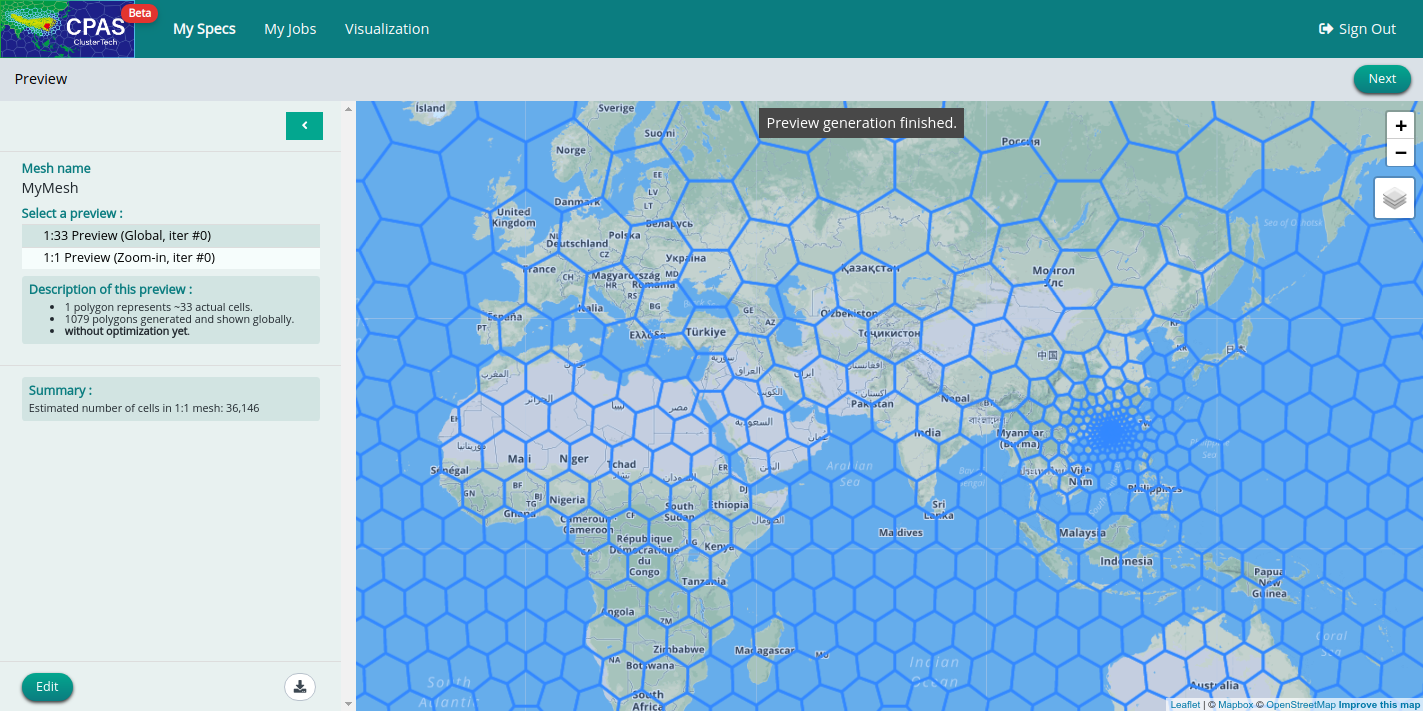
第二个是“Zoom-in(放大)”预览画面,或1:1预览画面,展示了实际生成的单元格整体外观。 为了快速展现预览效果,只有展示生成的一定数量的单元格。
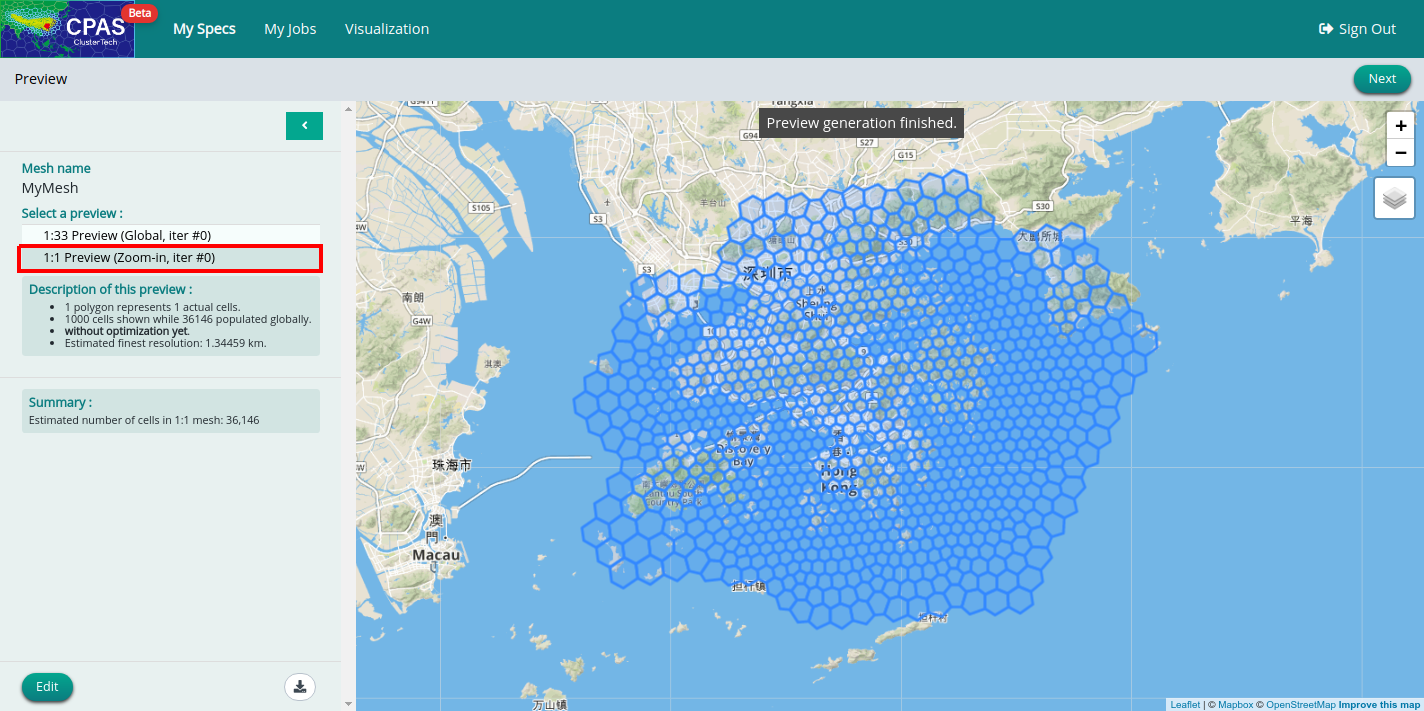
1:1预览画面的目的是为了展示最小单元格的一些实例。一般来说,最细分辨率的部分包括了大量单元格,很难完全展示。为了避免浏览器挂起,能展示的单元格数量限制在1,000个左右。
你可以在两个预览画面之间切换,确定分辨率过度是否符合需要。如果不符合,点击“Edit(编辑)”按钮,修改网格规格。
有时候,1:1预览画面会看起来不规则,但实际生成的网格会填满整个地球(并在Jupyter笔记本里可以查看)。
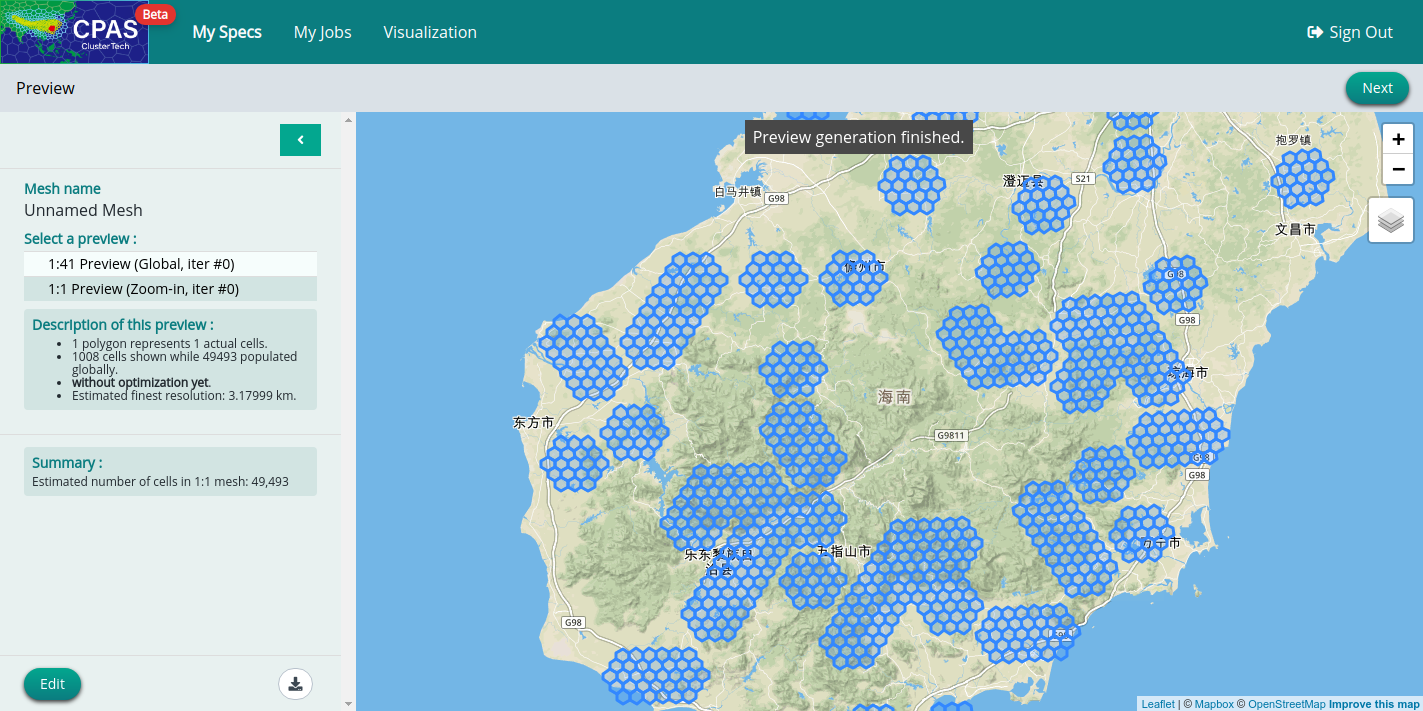
为了让用户对实际生成的网格有个大概的概念,左边面板会显示1:1网格的估计的单元格数量。
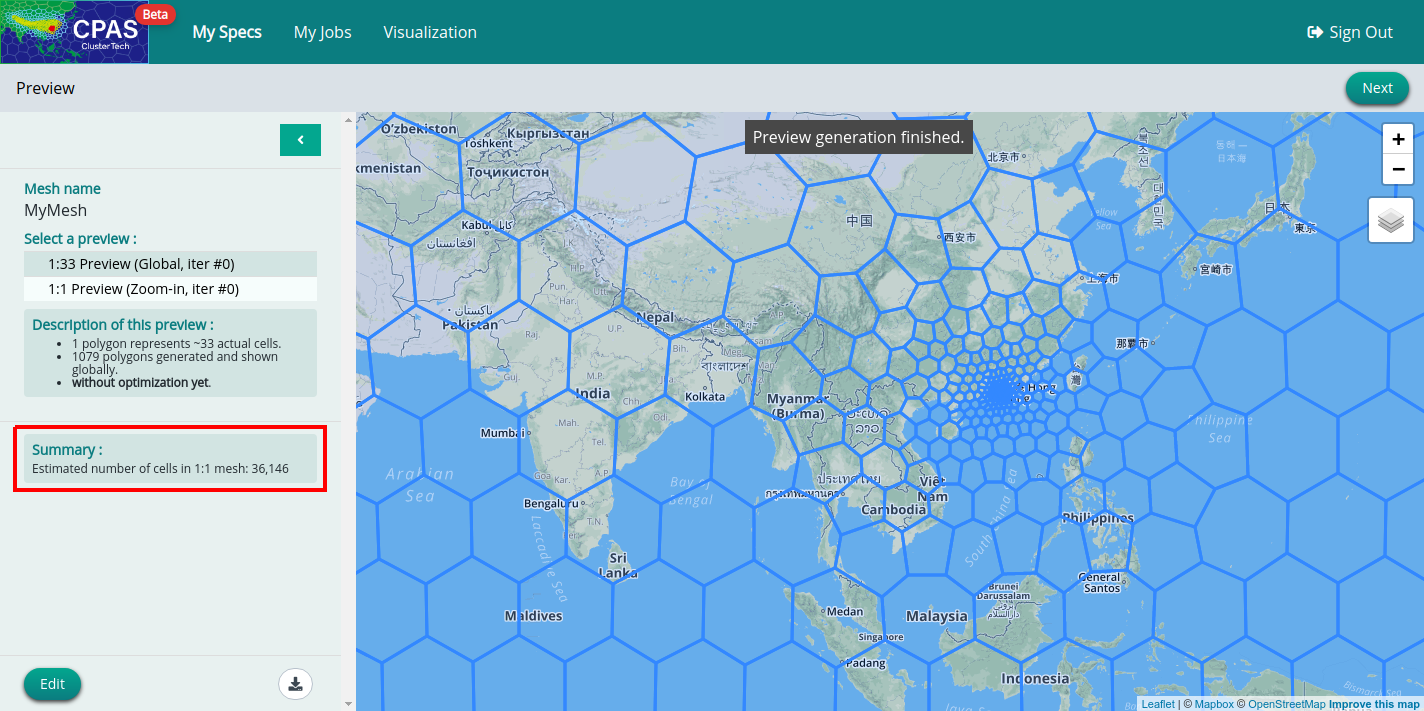
但是,如果估计的单元格数量超过了你的订阅套餐的上限,左边面板会有错误信息的提示。
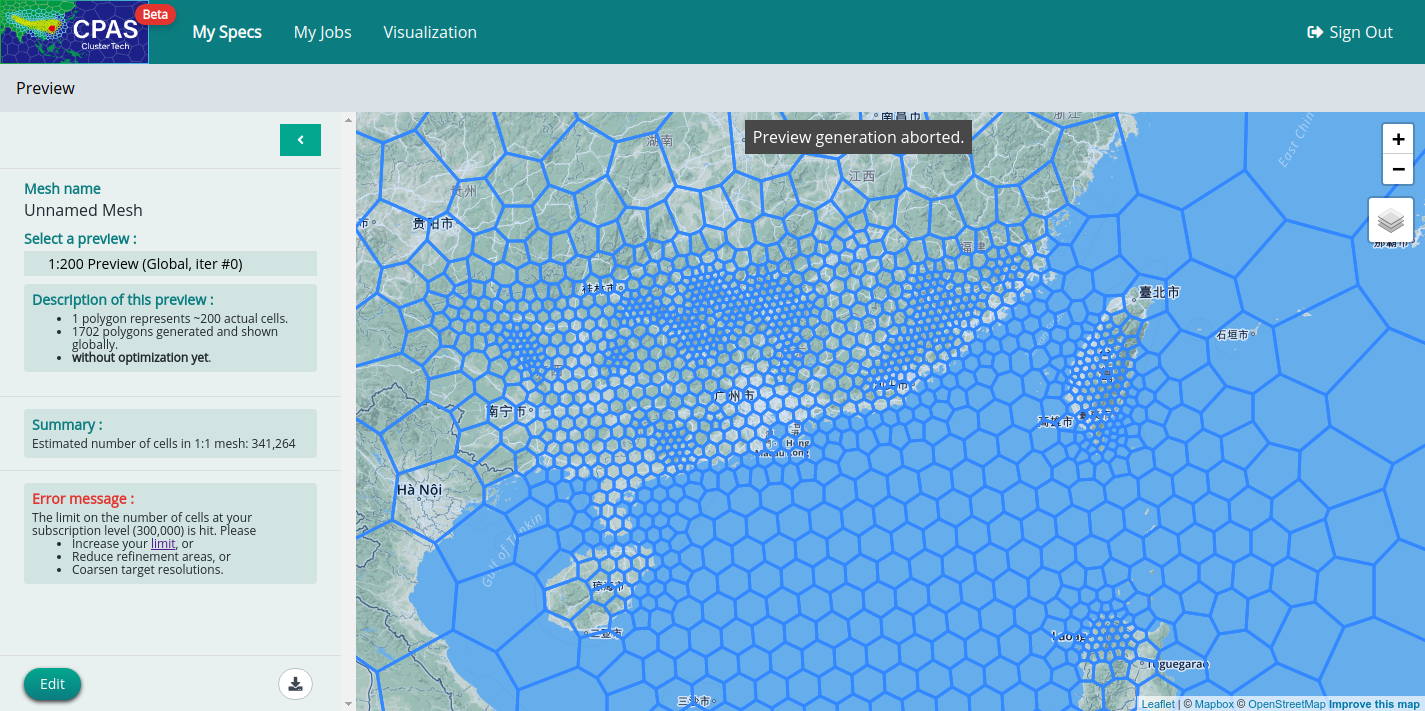
| 定义网格 | 返回到“定制网格”目录 | 导出导入网格 |